

La mia prima volta con una tavoletta grafica
Per una volta, metto via il mio iPad e uso una tavoletta grafica senza display per disegnare. Abituarsi a disegnare su una superficie e vedere il risultato da un'altra parte è frustrante all'inizio.
Lo ammetto: in realtà non è il mio primo tentativo di disegnare su un tablet senza display. Più di dieci anni fa, però, il mio incontro con una tavoletta grafica è andato storto. Era troppo grande e lenta, e la cosa che più mi infastidiva era che non ricevevo alcun feedback diretto sul dispositivo, ma vedevo tutto nella parte superiore dello schermo.
Ciononostante, sono fiduciosa per il secondo tentativo, dato che ormai sono diversi anni che mi muovo nel mondo del disegno digitale. Anche la tecnologia è migliorata. Una tavoletta grafica non dovrebbe più essere un problema ora, giusto?
Una tavoletta grafica per l'auto-esperimento
Il mio dispositivo di prova è una Deco 01 V3, che ho ricevuto da XP-Pen a scopo di test. La tavoletta grafica nera ha uno spessore di otto millimetri e la superficie di lavoro, con dimensioni di 25 x 16 centimetri, è leggermente più grande del formato DIN A5. È quindi ideale per essere utilizzata in viaggio e occupa poco spazio sul tavolo.
Il dispositivo è dotato di otto pulsanti personalizzabili e di quattro sottili indicatori angolari che indicano l'area di disegno. La superficie è fine e opaca, simile a quella dei tablet grafici con display. Quattro coperture in gomma sono attaccate agli angoli sul retro in modo che non scivoli via mentre disegno.

Per quanto riguarda gli accessori, il produttore include una penna con supporto, punte di ricambio, un guanto e un panno in microfibra, oltre a un cavo USB-C per collegare la tavoletta al PC. Nel complesso, XP-Pen è molto generosa con i suoi accessori.
Queste sono le specifiche più importanti della Deco 01 V3:
- penna con EMR (funziona senza batteria)
- inclinazione: fino a 60 gradi
- area utilizzabile: 25 × 16 cm (leggermente più grande del formato DIN A5)
- risoluzione: 5080 LPI (linee per pollice)
- 8 pulsanti personalizzabili
- livelli di pressione: 16384
- connessione: USB-C
- compatibilità: da Windows 7, Linux, da macOS 10.13, da Android 10.0, da Chrome OS 88.

L'inizio: collegare e via
La configurazione è molto semplice. Collego la tavoletta al mio computer Windows e posso iniziare subito a lavorare. Scarico il software Deco con il quale posso personalizzare gli otto pulsanti e regolare la sensibilità alla pressione della penna.
Un piccolo inconveniente è la mancanza di connettività Bluetooth. Una connessione wireless aumenterebbe la flessibilità dello spazio di lavoro e ridurrebbe l'ingombro dei cavi sulla mia scrivania. Almeno un cavo garantisce una trasmissione senza ritardi.
Le mie esperienze con il disegno
Iniziare con la Deco 01 V3 è un po' un cambiamento per me. Inusuale, ma non sgradevole. Il programma che utilizzo è Adobe Fresco. Mi serve una breve fase di riscaldamento per abbozzare alcuni ritratti. In questo modo mi faccio un'idea del nuovo modo di lavorare. Mi rendo subito conto che le linee precise richiedono più correzioni di quanto io sia abituata. Questo perché non vedo direttamente il punto in cui sto disegnando le linee, ma devo andare a sentimento. All'inizio mi infastidisce abbastanza.
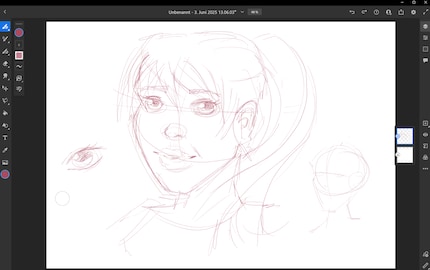
Un effetto collaterale positivo del nuovo modo di lavorare è che la mia postura da seduta è migliorata notevolmente. Niente più gobba, invece guardo in avanti mentre le mani sono appoggiate sulla tavoletta: ergonomicamente perfetto!
Trovo che la qualità di XP-Pen sia del solito standard elevato e che corrisponda a ciò che già conosco con il tablet con display del produttore. L'esperienza di disegno è molto intuitiva grazie alle sottili gradazioni di pressione e alla piacevole superficie opaca. Ogni tipo di linea viene realizzata con precisione. Riesco a tenere la penna in mano anche per le sessioni di disegno più lunghe, dato che è comoda e ha un peso perfetto.
La mia precisione è l'ostacolo più grande. Disegnare sul tavolo mentre il mio sguardo è rivolto in avanti verso lo schermo del computer richiede un'insolita coordinazione occhio-mano. Mi manca il feedback diretto di un tablet con display. Ecco perché le mie opere d'arte sono piuttosto abbozzate. Tralascio i dettagli. Quello che mi piace particolarmente è che posso usare semplicemente il mouse del computer per zoomare, selezionare gli strumenti e così via. Preferisco quasi questo all'utilizzo dei pulsanti di scelta rapida. Mi permette anche di lavorare in modo completamente diverso che con un display con funzione touch.
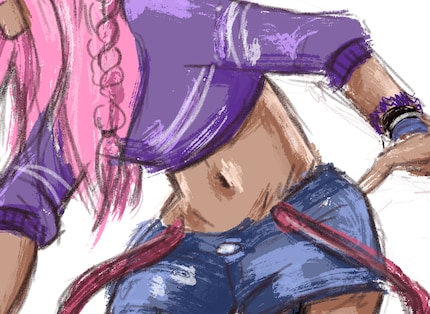
Sono soddisfatta del mio primo disegno finito e colorato. Tuttavia, mi serve ancora molta pratica per poter disegnare i dettagli più fini di un'opera digitale.
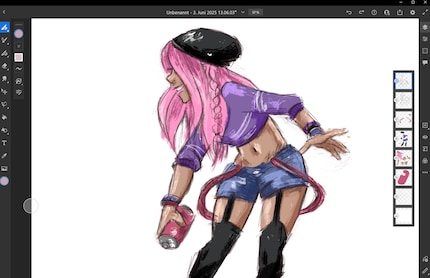
In breve
La pazienza viene premiata
Nonostante la mia vasta esperienza con i tablet e i vari programmi di disegno, mi serve un po' di tempo per familiarizzare e padroneggiare il nuovo modo indiretto di disegnare. Tuttavia, la tavoletta grafica Deco 01 V3 è una candidata di prim'ordine: nonostante l'ampia gamma di accessori e la buona lavorazione, il suo prezzo rientra nella stessa fascia dei modelli della concorrenza – ad esempio, il Wacom One (Medium).
Sono quindi tutt'altro che frustrata. Anzi: la curva di apprendimento è visibile. Questo mi incoraggia a non demordere e a portare sullo schermo un'opera d'arte che offra molti più dettagli.
Pro
- Buona lavorazione e sensazione al tatto
- Migliore postura grazie al metodo di lavoro indiretto
- Vasta gamma di accessori
- Conveniente per iniziare a lavorare con l'arte digitale
Contro
- Sfida iniziale in termini di precisione
- Nessun Bluetooth

Nel mio mondo, Super Mario insegue gli Stormtrooper con un unicorno e Harley Quinn mescola cocktail per Eddie e Peter al bar della spiaggia. Ovunque possa dare sfogo alla mia creatività, le mie dita fremono. O forse perché nelle mie vene non scorre altro che cioccolato, brillantini e caffè.
Le nostre esperte ed esperti mettono alla prova i prodotti e le loro applicazioni. In modo indipendente e neutrale.
Visualizza tutti

